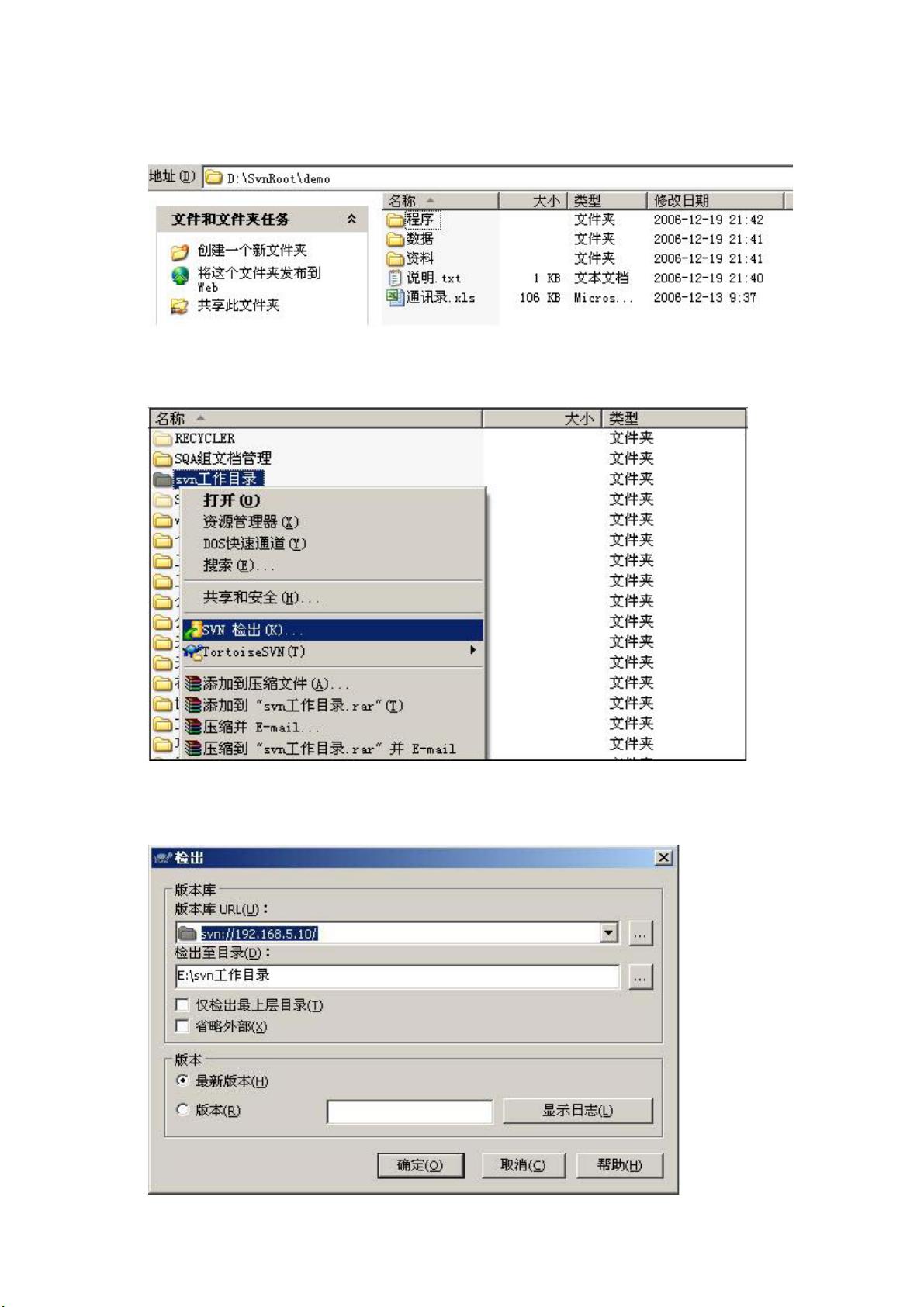Windows下Subversion初级使用指南:从检出到提交
需积分: 10 157 浏览量
更新于2024-09-14
收藏 1.6MB PDF 举报
Windows下svn初级使用手册
本手册旨在指导用户如何使用Subversion(SVN)版本控制系统在Windows平台下进行基本操作。下面将详细介绍如何初始化获取服务器文档结构、获取文件最新版本、修改文档并更新至服务器、查看文档历史存档、创建文档并提交至服务器等基本操作。
一、如何初始化获取服务器文档结构
在使用SVN之前,需要先初始化获取服务器文档结构。具体步骤如下:
1. 已知SVN服务器上存在demo目录。
2. 建立SVN工作目录,右键SVN检出。
3. 输入SVN服务器地址以及目标目录名称。
4. 检出过程画面。
5. 获取的demo版本目录与服务器demo目录一致。
二、如何获取文件最新版本
在获取服务器文档结构后,可以获取文件最新版本。具体步骤如下:
1. 单独获取“说明.txt”文件的最新版本。
2. SVN读取到最新版本并更新。
三、如何修改文档并更新至服务器
在获取文件最新版本后,可以对文档进行修改并更新至服务器。具体步骤如下:
1. 打开demo文件夹下的“说明.txt”。
2. 修改文件内容“说明.txt”。
3. 提交到服务器。
4. 填写修改文档时的备注信息。
四、如何查看文档历史存档
在修改文档并更新至服务器后,可以查看文档历史存档。具体步骤如下:
1. 查看“说明.txt”的历史版本信息。
2. 对该文档进行的历史操作以及作者都将显示出来。
3. 选择某一历史版本与当前工作版本比较。
4. 显示对比的效果。
五、如何创建文档并提交至服务器
在查看文档历史存档后,可以创建文档并提交至服务器。具体步骤如下:
1. 在demo下创建新文件new.txt。
2. 选中文件,鼠标右键,选择添加。
3. 弹出加入对话框,点击确定。
4. 文件添加至版本控制库。
5. 将文件提交到SVN服务器。
6. 填写备注信息。
7. 提交至服务器。
本手册提供了初级用户使用SVN在Windows平台下的基本操作指南,包括初始化获取服务器文档结构、获取文件最新版本、修改文档并更新至服务器、查看文档历史存档、创建文档并提交至服务器等基本操作。
2013-11-14 上传
2009-09-10 上传
2009-06-28 上传
2012-08-31 上传
2012-07-15 上传
2018-03-16 上传
2013-10-22 上传
2018-07-25 上传
zzy037115
- 粉丝: 0
- 资源: 22
最新资源
- 高清艺术文字图标资源,PNG和ICO格式免费下载
- mui框架HTML5应用界面组件使用示例教程
- Vue.js开发利器:chrome-vue-devtools插件解析
- 掌握ElectronBrowserJS:打造跨平台电子应用
- 前端导师教程:构建与部署社交证明页面
- Java多线程与线程安全在断点续传中的实现
- 免Root一键卸载安卓预装应用教程
- 易语言实现高级表格滚动条完美控制技巧
- 超声波测距尺的源码实现
- 数据可视化与交互:构建易用的数据界面
- 实现Discourse外聘回复自动标记的简易插件
- 链表的头插法与尾插法实现及长度计算
- Playwright与Typescript及Mocha集成:自动化UI测试实践指南
- 128x128像素线性工具图标下载集合
- 易语言安装包程序增强版:智能导入与重复库过滤
- 利用AJAX与Spotify API在Google地图中探索世界音乐排行榜